Come esportare documenti Google in PDF, HTML e Word
Google Docs è un ottimo strumento di utilità online fornito da Google assolutamente gratuito. È molto facile da usare per modificare e salvare documenti sul server cloud. Tuttavia, quando carichi un documento su Google Docs, viene automaticamente convertito in un file Google Doc. Come caricare un File di Word su Google Documenti.
Dopo aver modificato il file, se vuoi ripristinarlo nel suo formato originale, puoi farlo anche tu. Qui in questo tutorial, ti mostriamo esattamente come convertire o esportare Google Docs in un documento PDF, Excel o Word.
Contenuti
Esporta Google Documenti in PDF, HTML o Word
Google Docs è uno strumento online versatile, supporta molte funzionalità e l’esportazione di documenti in altri formati è uno di questi. Segui i passaggi mostrati qui per esportare Google Docs in vari formati di documento.
1. Visita Google Documenti sul tuo computer e accedi al tuo account se non hai già effettuato l’accesso.
2. Quindi, seleziona il documento che desideri esportare o convertire in un file Word, PDF o HTML.
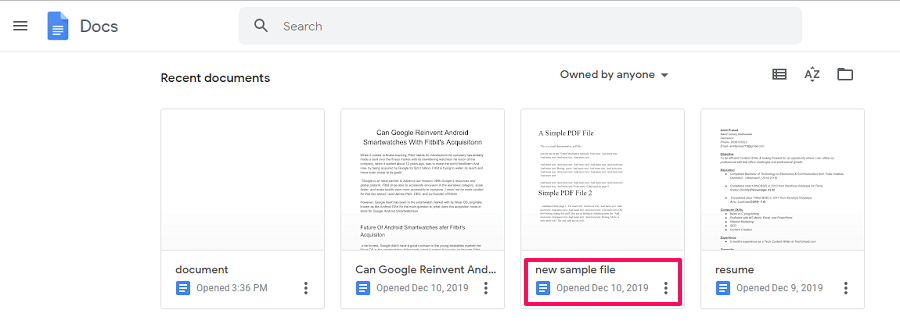
3. Il documento selezionato si aprirà su una nuova pagina. Ora vai al File opzione nell’angolo in alto a sinistra e selezionare Scaricare dalla barra delle opzioni.
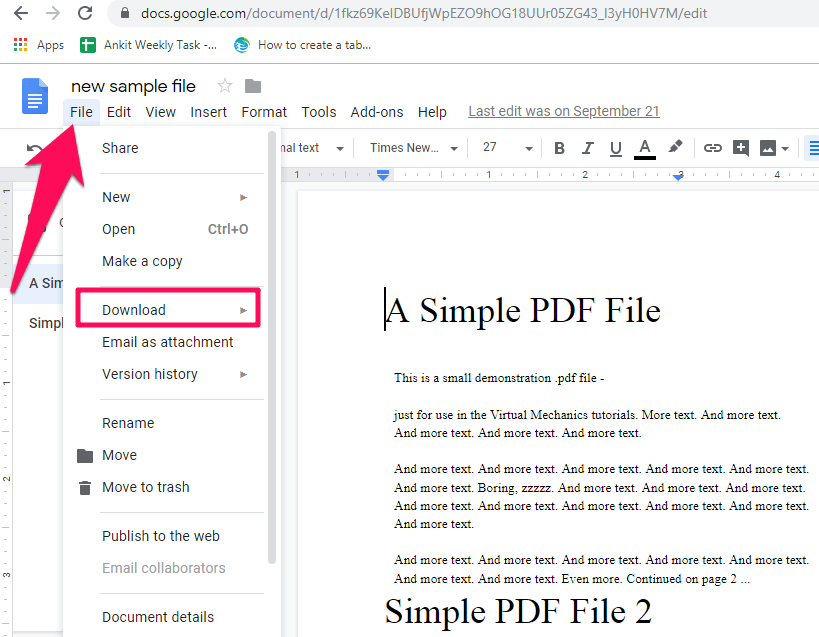
4. Quando fai clic su Scarica, verrà visualizzato un nuovo elenco di opzioni, ora puoi selezionare il formato come Word, PDF, Testo, HTML, ecc. in cui desideri esportare il documento.
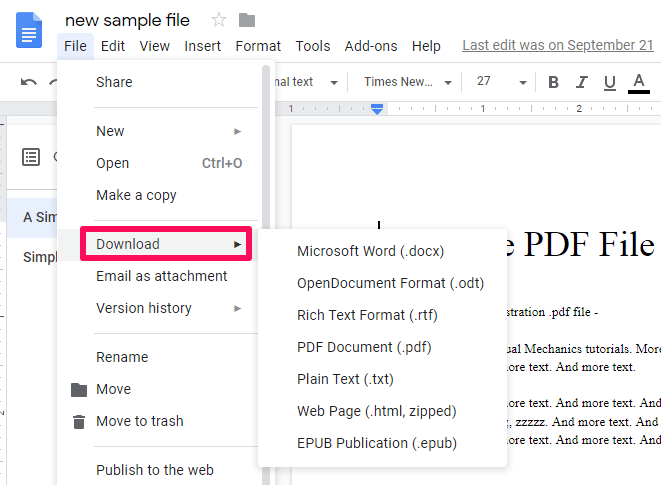
Non appena fai clic su una delle opzioni, il documento inizierà a scaricarsi in quel particolare formato. Inoltre, quando esporti un file di Google Doc in Word, non perderai la formattazione, un’altra cosa positiva di questo metodo.
Ecco come esporti o converti Google Documenti in formato Word, HTML o PDF. Ma non c’è alcuna opzione per convertire i documenti in formato Excel su Google Docs, e questo perché un file doc non è adatto per il formato Excel.
Poiché Excel è un programma per fogli di calcolo, è adatto solo per documenti che contengono griglie, numeri o formule. Tuttavia, se hai un documento del genere nei tuoi documenti Google, puoi utilizzare uno strumento online per convertirlo in Excel.
Esporta Google Documenti in Excel
1. Innanzitutto, devi scaricare il documento in formato Word (.docx) da Google Docs.
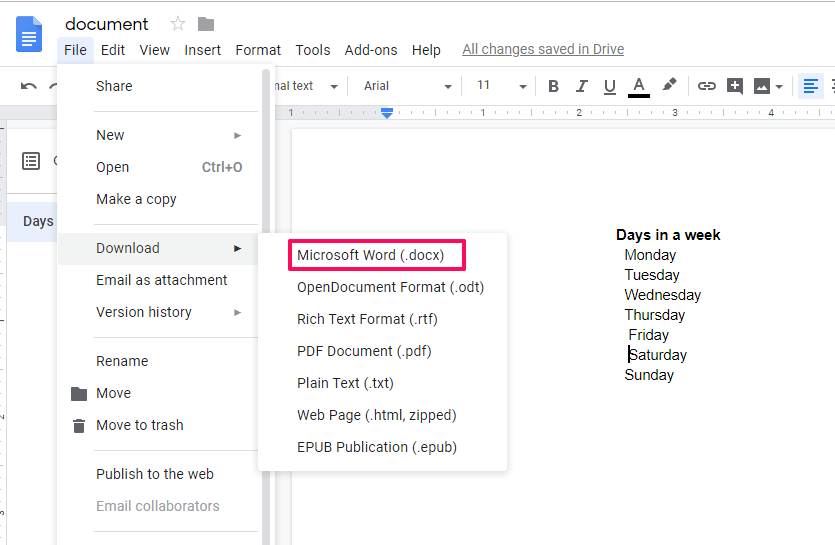
2. Ora visita Convertio.com sul tuo browser e carica il documento che hai scaricato cliccando sull’icona della cartella.
![]()
3. Una volta caricato il documento sul sito, fare clic su convertire e attendi qualche secondo fino al termine della conversione.
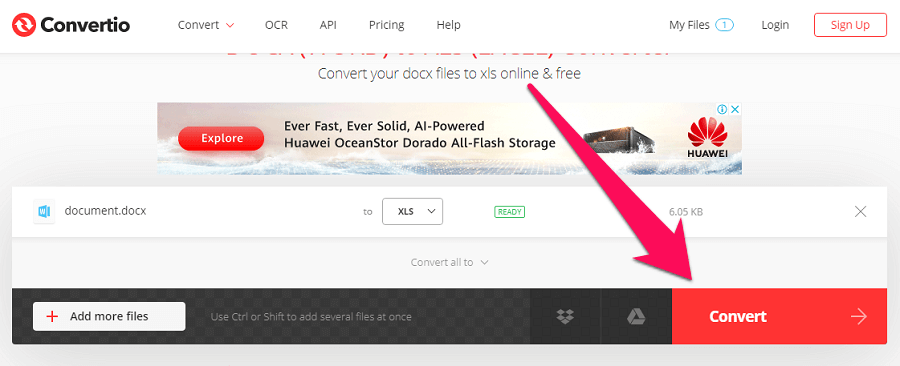
4. Ora puoi scaricare il file convertito facendo clic su Scaricare pulsante.
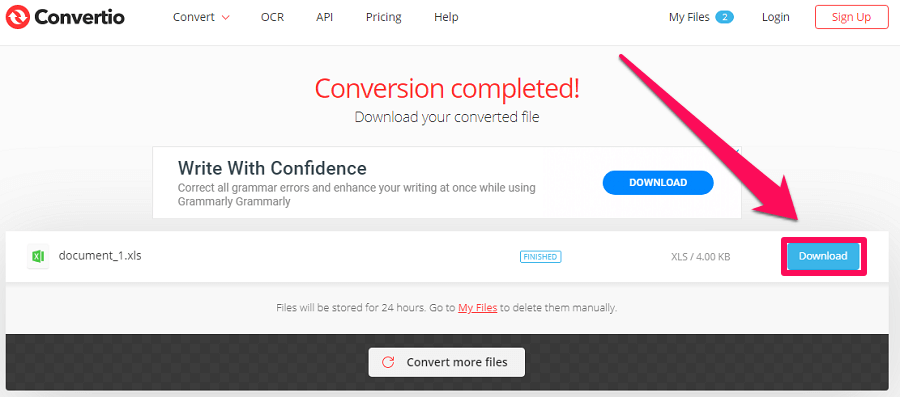
5. Il file scaricato sarà nel formato Excel (.xls) e potrai aprirlo in Excel.
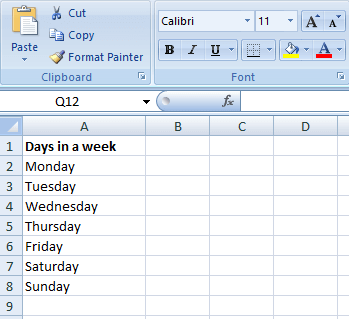 Conclusione
Conclusione
Ci auguriamo che tu sia stato in grado di convertire facilmente Google Documenti nel formato che preferisci. Inoltre, quando scarichi un documento da Google Docs in uno qualsiasi dei formati indicati, il documento originale rimane ancora su Google Docs in modo che tu possa modificarlo anche in futuro. Condividi questo tutorial con gli altri in modo che anche loro possano trarne vantaggio.
ultimi articoli